Excel设置自定义排序技巧
1、教程以新建的Excel电子表格为例。

2、右键单击电子表格图标,在弹出的右键菜单中选择打开命令。
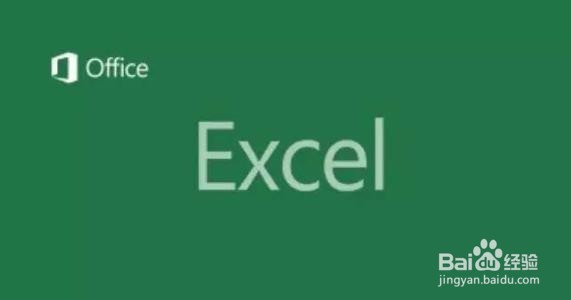
3、教程就以自定义排序五个词为排序关键词,数据如图所示。
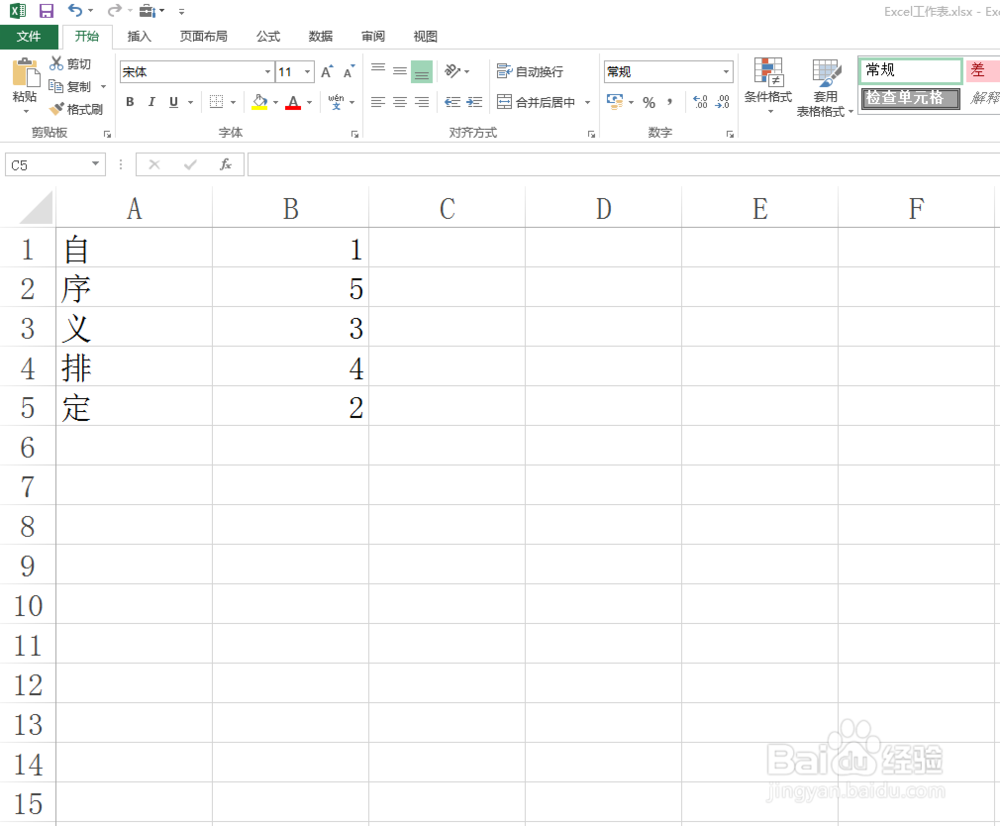
4、首先选中A列整列,单击A列行标头即可选中整列。
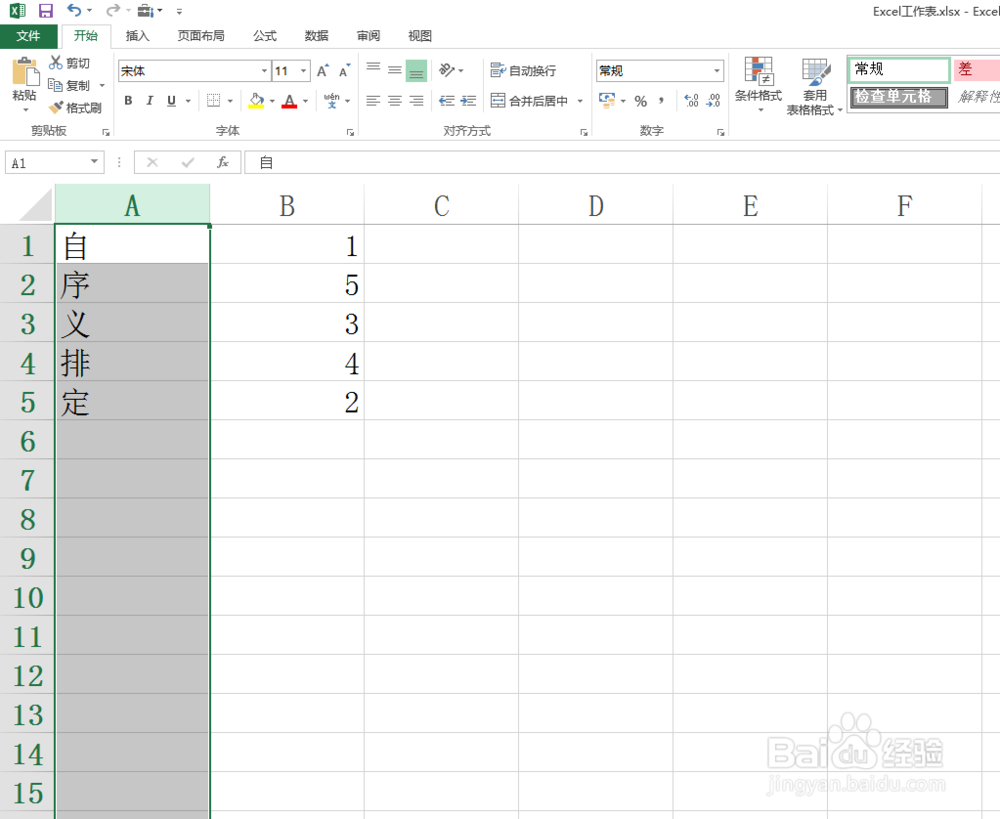
5、单击菜单栏中的数据命令,找到排序和筛选模块中的排序命令。
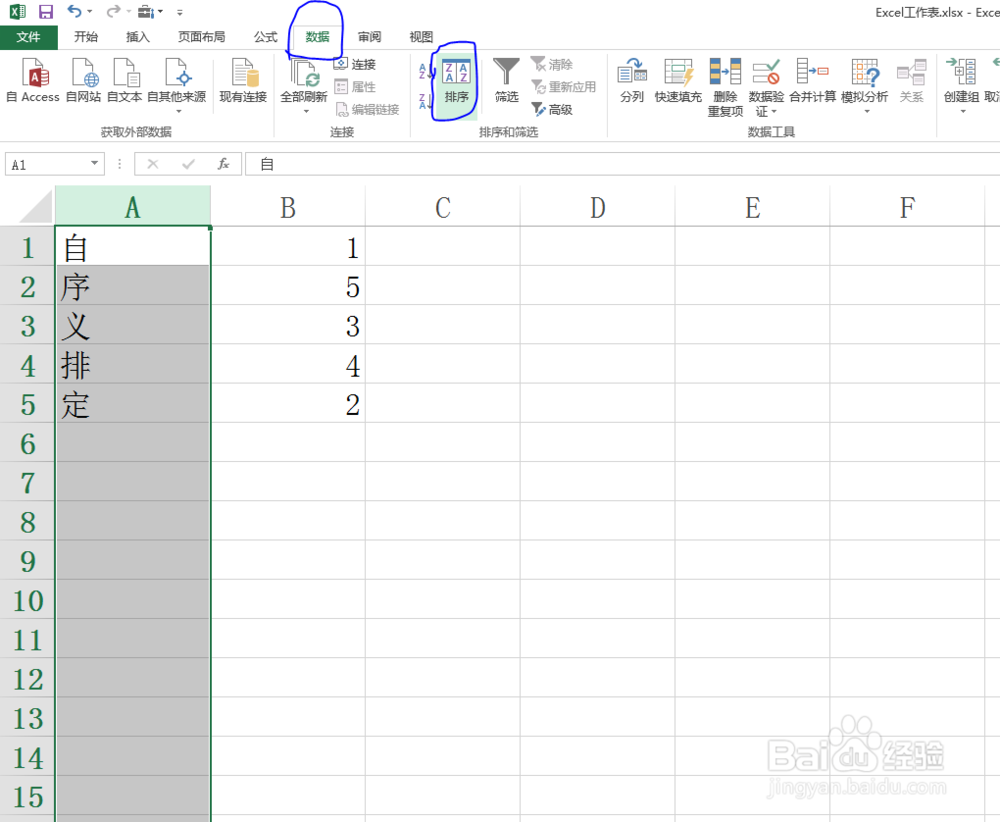
6、选择扩展选定区域,然后单击排序按钮。
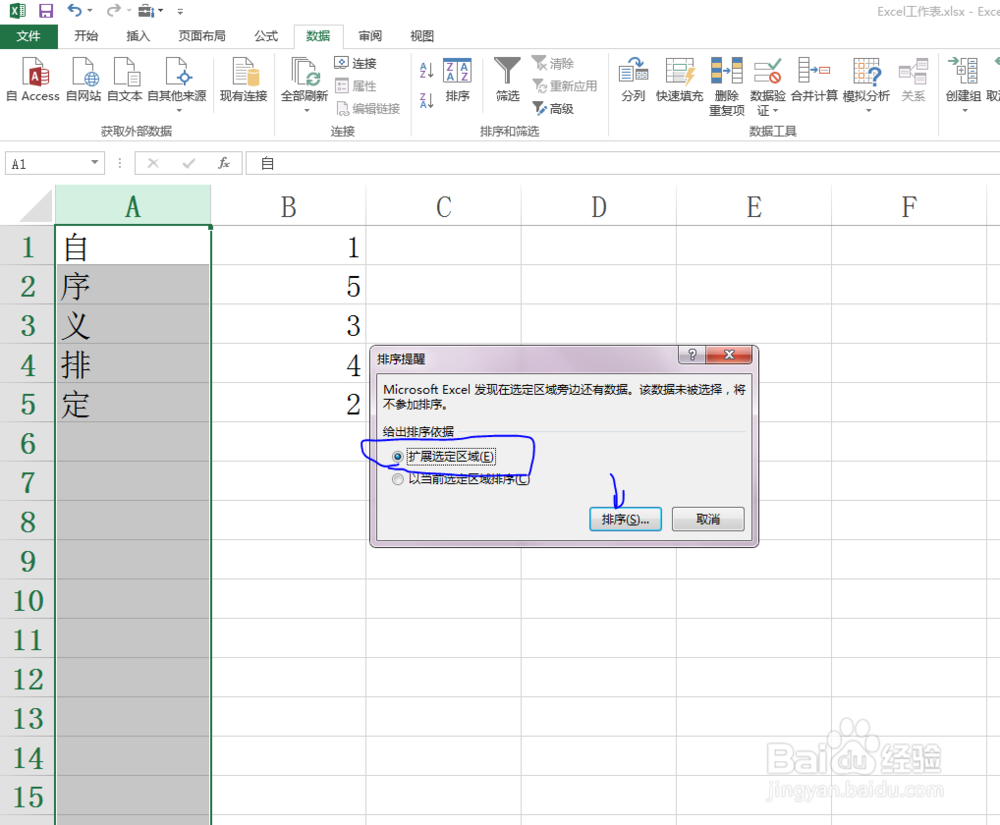
7、主要关键词为A列,排序依据为数值,次序选择自定义序列。
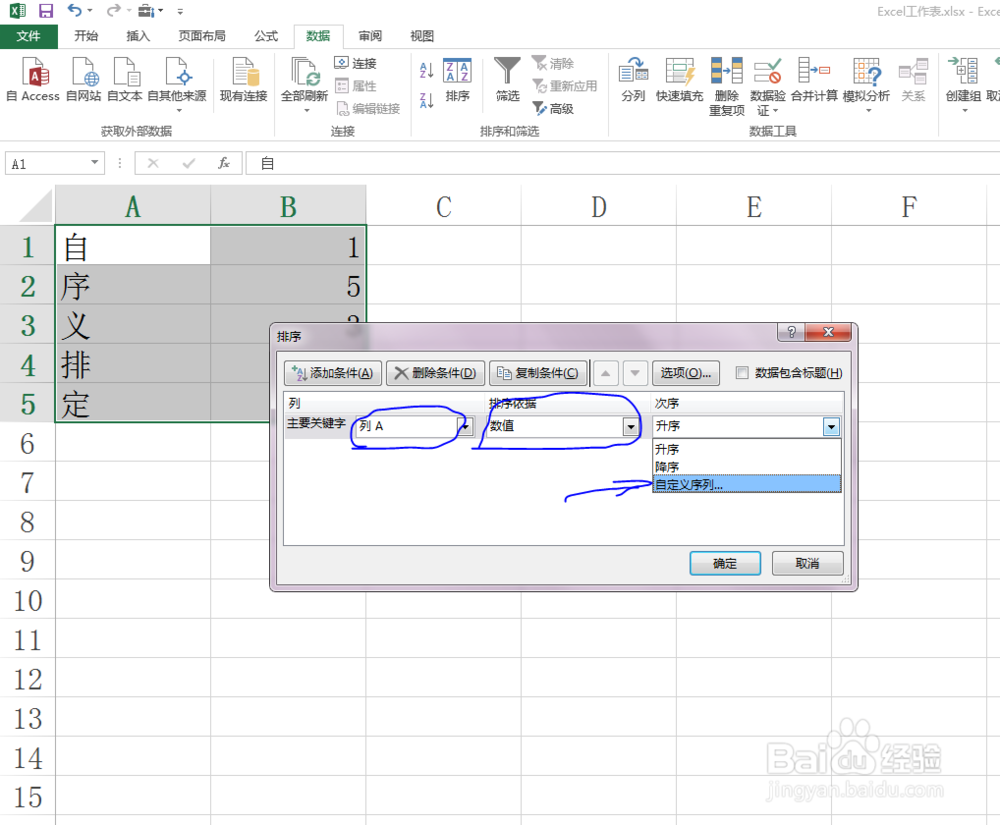
8、在自定义序列窗口选择添加命令,如图所示,按Enter键分开序目。
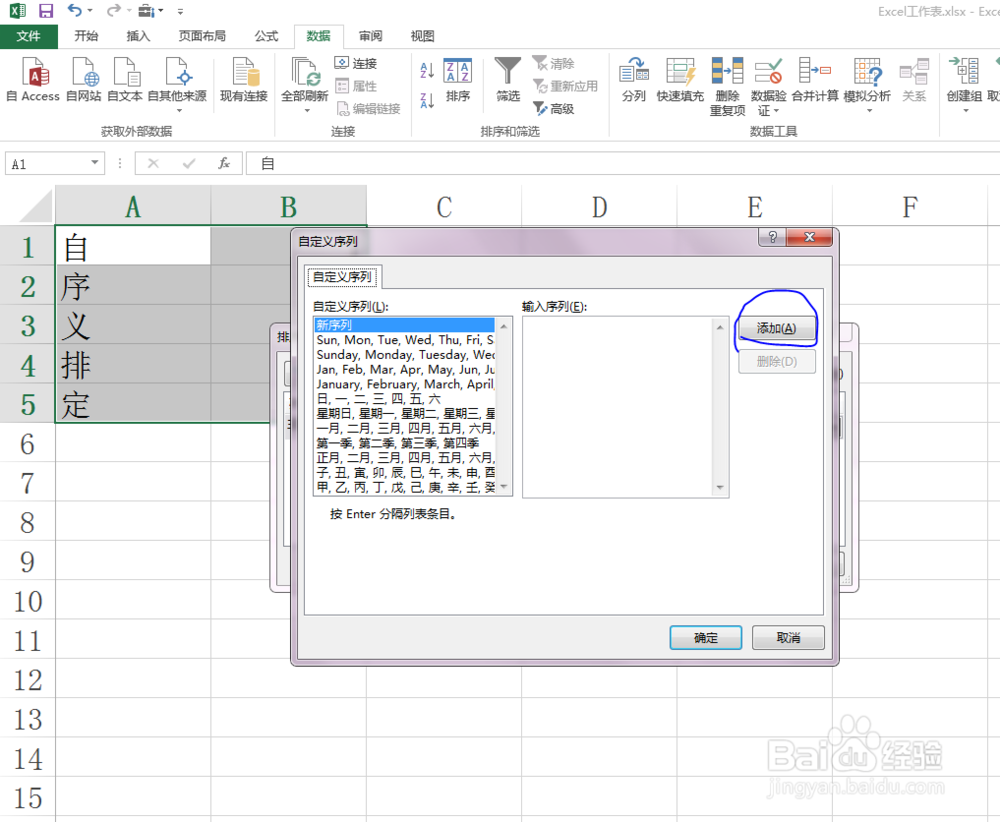
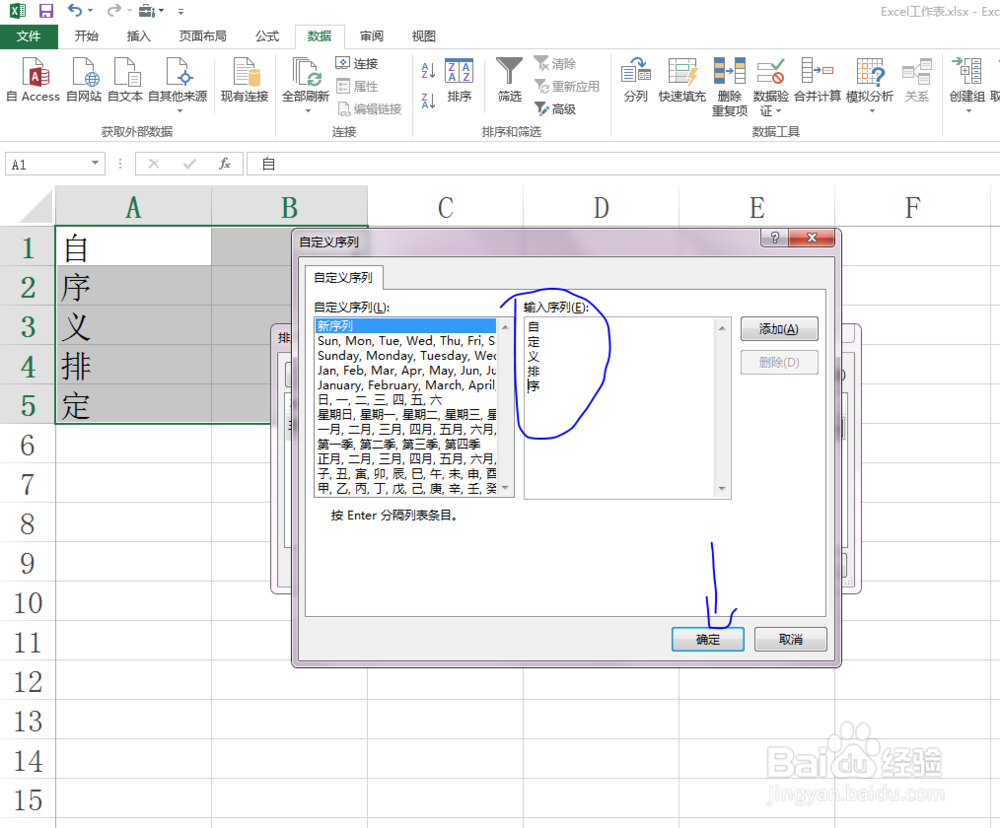
9、设置排序参数及最终效果图。
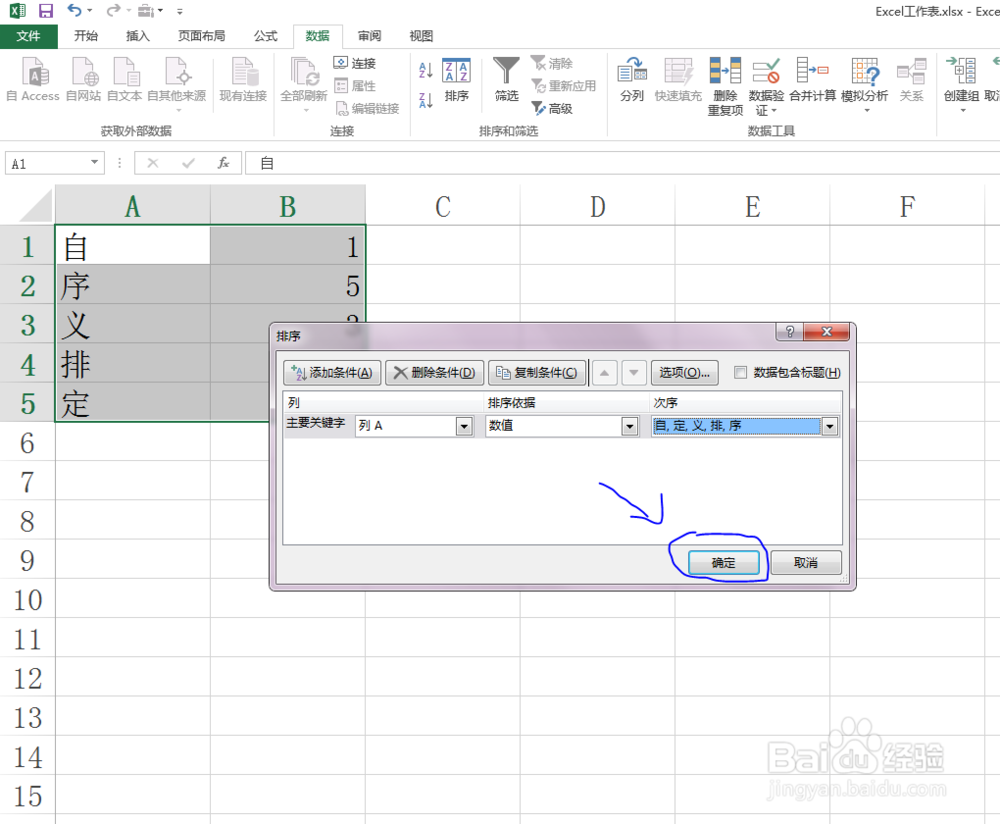
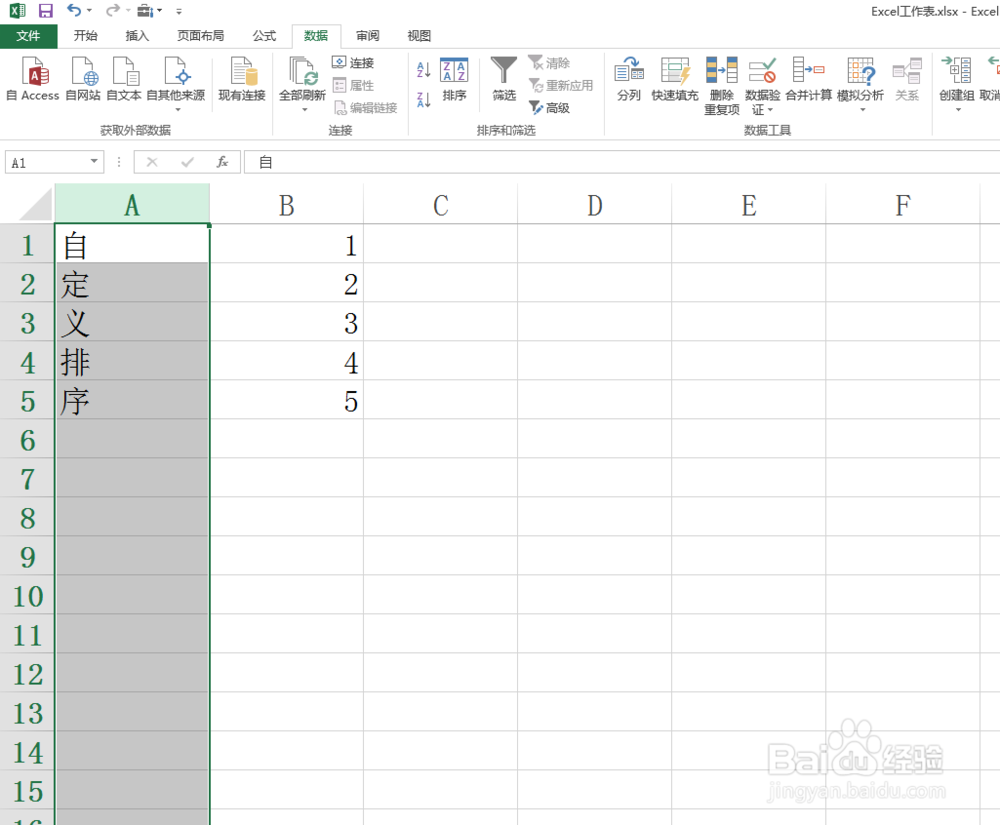
声明:本网站引用、摘录或转载内容仅供网站访问者交流或参考,不代表本站立场,如存在版权或非法内容,请联系站长删除,联系邮箱:site.kefu@qq.com。
阅读量:155
阅读量:121
阅读量:179
阅读量:123
阅读量:127